[Jenkins] Jenkins 파이프라인 생성
들어가며
이전 포스트에서는 Jenkins를 설치하고 초기 설정을 완료했습니다.
이번 포스트에서는 Jenkins 파이프라인을 사용하여 서비스를 배포하는 방법에 대해 다뤄보겠습니다.
파이프라인을 통해 자동화된 배포를 설정하는 과정이므로, 실습을 통해 배포 과정을 간편하게 처리할 수 있습니다.
파이프라인 생성
-
Jenkins 대시보드에서 새로운 Item 생성 버튼을 클릭합니다.
-
새로운 파이프라인을 생성하기 위해 Pipeline을 선택하고, 적당한 이름을 입력합니다.
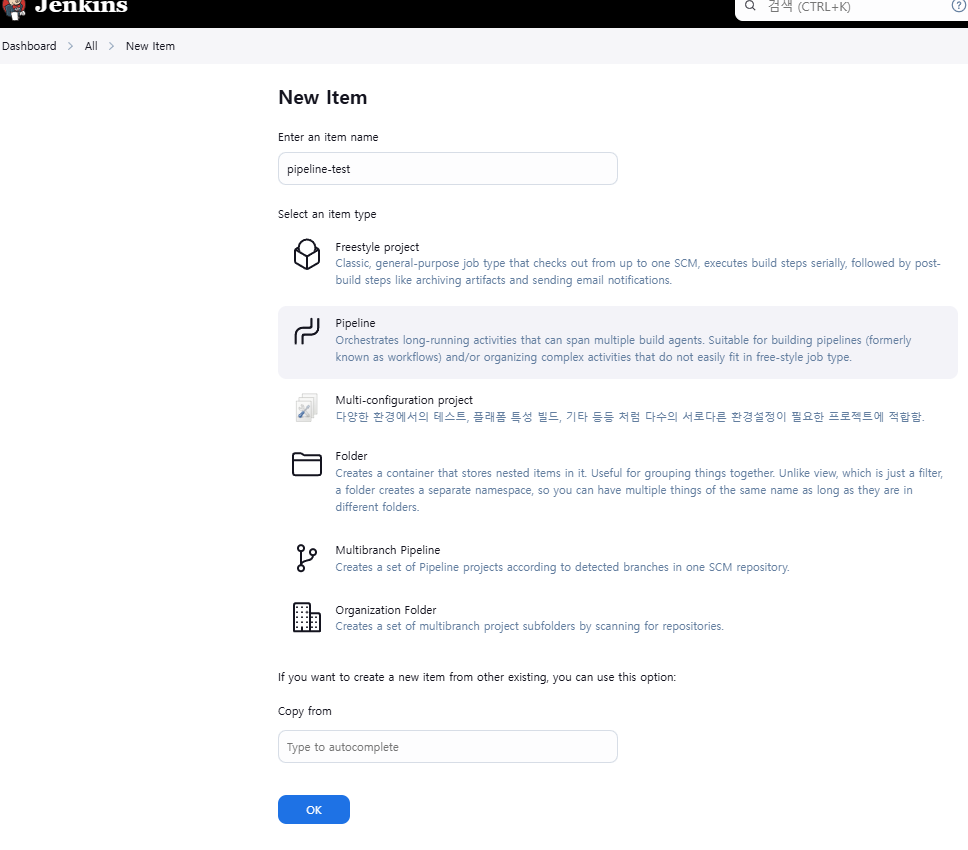
-
Pipeline script from SCM 버튼을 클릭하여, 소스 코드 관리(SCM)에서 Git을 선택합니다.
-
Repository URL에 Git 저장소 주소를 입력하고, Branch Specifier에는 배포할 브랜치 이름을 입력합니다.
-
Script Path에는 파이프라인을 정의할 파일 경로를 입력합니다. 기본적으로
Jenkinsfile이라는 파일을 사용합니다. 이 파일은 파이프라인의 정의 파일입니다. -
저장 버튼을 클릭하여 파이프라인을 생성합니다.
위에서 언급한 Jenkinsfile은 Jenkins 파이프라인을 정의하는 중요한 파일입니다. 이 파일을 Git 저장소에 추가해두어야 Jenkins가 이를 읽고 실행할 수 있습니다.
Jenkinsfile 예시
Jenkinsfile을 작성하는 예시는 다음과 같습니다. 아래 코드를 Git 저장소의 Jenkinsfile 파일에 추가하세요.
pipeline {
agent any
environment {
DOCKER_COMPOSE_VERSION = '3.8'
}
stages {
stage('Checkout') {
steps {
checkout scm
}
}
stage('Build and Deploy') {
steps {
sh '''
docker compose down
docker compose pull
docker compose up --build -d
'''
}
}
stage('Health Check') {
steps {
script {
sleep 30 // 서비스 시작 대기
sh 'docker compose ps'
}
}
}
}
post {
failure {
sh 'docker compose logs'
}
}
}
코드 설명
agent any: 모든 노드에서 실행 가능하다는 선언입니다.environment: 환경 변수를 정의하는 부분입니다. 여기서는DOCKER_COMPOSE_VERSION을 설정합니다.stages: 파이프라인의 각 단계를 정의합니다.- Checkout: 소스 코드 저장소에서 최신 코드를 가져옵니다.
- Build and Deploy:
docker-compose명령어로 서비스를 빌드하고 배포합니다. - Health Check: 배포 후 서비스가 정상적으로 시작되었는지 확인합니다.
post: 파이프라인 실행 후 실패 시 추가 작업을 정의합니다. 예를 들어, 실패한 경우 로그를 출력하도록 설정했습니다.
서비스 배포 과정
위 파이프라인에서 사용된 docker compose 명령어를 보면, docker-compose.yml 파일을 통해 서비스를 배포하고 있습니다. 하지만 Jenkins가 기본적으로 docker-compose 명령어를 사용할 수 없기 때문에, 몇 가지 추가 설정이 필요합니다.
docker-compose 설정
우리는 Jenkins가 실행되는 컨테이너에서 docker-compose를 사용할 수 있도록 설정해야 합니다. 이를 위해 docker-compose.yml 파일을 다음과 같이 작성합니다.
version: '3.8'
services:
jenkins:
build: .
container_name: jenkins
environment:
- TZ=Asia/Seoul
user: root
privileged: true
ports:
- 8080:8080
- 50000:50000
volumes:
- ./jenkins/config:/var/jenkins_home
- /var/run/docker.sock:/var/run/docker.sock
위 설정에서 중요한 부분은 **/var/run/docker.sock**을 Jenkins 컨테이너에 마운트하여, Jenkins가 Docker를 사용할 수 있게 하는 것입니다.
Dockerfile 설정
추가로 Dockerfile을 작성하여 Jenkins 환경에 Docker를 설치해야 합니다. 아래는 해당 파일의 예시입니다.
FROM jenkins/jenkins:lts-jdk17
USER root
RUN curl -fsSL get.docker.com -o get-docker.sh
RUN sh get-docker.sh
RUN groupadd -f docker
RUN usermod -aG docker jenkins
이 파일은 Jenkins 컨테이너에 Docker를 설치하고, jenkins 사용자가 Docker 그룹에 추가되도록 설정합니다.
Jenkins 재시작
이제 위 파일들을 작성한 후, 아래 명령어로 Jenkins 서버를 재시작합니다.
docker compose down
docker compose up -d
위 명령어는 Docker Compose를 사용하여 Jenkins 서버를 재시작하는 명령입니다. 서버가 재시작되면 Jenkins에서 Docker 명령어를 사용할 수 있습니다.
파이프라인 실행
모든 설정이 완료되었으면, Jenkins 대시보드에서 생성한 파이프라인을 실행할 준비가 되었습니다. 빌드 버튼을 클릭하여 파이프라인을 실행합니다.
파이프라인이 정상적으로 실행되면, Jenkins 로그에 배포가 성공했다고 나타납니다.
로그 예시
Build and Deploy stage succeeded.
Health Check passed.
그러나 저의 경우 배포 후, 서비스에 접근할 수 없다는 문제가 발생했는데 이는 다음 포스트에서 다루도록 하겠습니다.
2025-01-14 수정 docker in docker 문제로, Jenkins 를 docker 으로 실행하지 않고 직접 설치하면 해결됩니다.